如何在Linux系统下修改IP地址、网关、DNS的基本方法_湛江网络技术
作者:admin发布时间:2020-11-24分类:湛江计算机学校浏览:2270
临时修改IP地址、网关、主机名、DNS,马上生效,无需重启(重启后失效)
1.修改主机名
代码如下:
#hostname Slyar
2.修改IP地址(eth0为网卡名称)
代码如下:
#ifconfig eth0 192.168.1.5 netmask 255.255.255.0
3.修改默认网关(eth0为网卡名称)
代码如下:
#route add default gw 192.168.1.1 dev eth0
4.修改DNS
代码如下:
#vim /etc/resolv.conf
CentOS(RedHat)命令行永久修改IP地址、网关、DNS
1.修改IP地址
首先检查一下你的主机网卡数量及名称,相关信息在 /etc/sysconfig/network-scripts/ 下。

从图中可以看到我有2块网卡,第一块为以太网物理网卡,编号为0,如果你有多个网卡,则编号为0、1、2、3...;第二块网卡为回环网卡,一般不需要设置。
使用vim编辑你需要设置IP的网卡,这里我只能修改ifcfg-eth0,看图,不多解释,前面的状态是BOOTPROTO设置为DHCP时的写法。
代码如下:
vim /etc/sysconfig/network-scripts/ifcfg-eth0
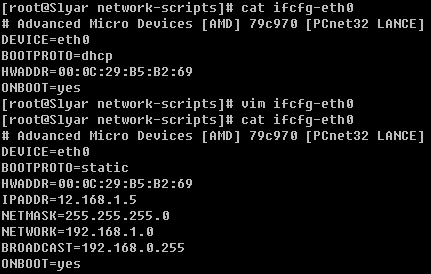
代码如下:
DEVICE=eth0 #网卡名称
BOOTPROTO=static #获取ip的方式(static/dhcp/bootp),不解释
HWADDR=00:0C:29:B5:B2:69 #MAC地址
IPADDR=12.168.1.5 #IP地址
NETMASK=255.255.255.0 #子网掩码
NETWORK=192.168.1.0 #网络地址
BROADCAST=192.168.0.255 #广播地址
NBOOT=yes #启动设备
2.修改网关
代码如下:
vim /etc/sysconfig/network
增加一条网关信息
代码如下:
GATEWAY=192.168.1.1
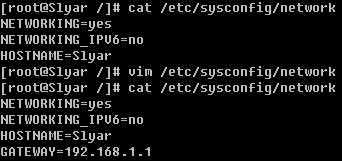
3.修改DNS
代码如下:
vim /etc/resolv.conf
增加DNS信息即可
代码如下:
nameserver 192.168.1.1
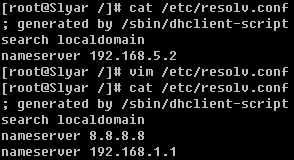
4.重新加载网络配置
代码如下:
/etc/init.d/network restart
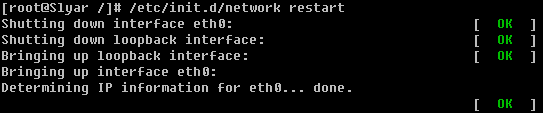
- 湛江计算机学校排行
- 标签列表
-
- Java (3694)
- 北大青鸟 (3713)
- 软件开发 (3613)
- JAVA (3413)
- UI设计入门 (2093)
- 惠州北大青鸟 (4375)
- 惠州IT培训 (2558)
- UI设计培训 (2090)
- 惠州UI设计培训 (2095)
- 惠州UI设计培训学校 (2090)
- 惠州计算机软件培训 (6260)
- 惠州计算件软件开发 (6260)
- 惠州计算机软件基础 (6261)
- 惠州计算机JAVA培训 (3574)
- 惠州计算机Java软件开发 (3620)
- 惠州计算机JAVA软件开发 (4645)
- 惠州计算机JAVA软件开发学校 (3338)
- 惠州计算机Java软件开发培训 (3338)
- 北大青鸟IT计算机学校 (5048)
- 北大青鸟IT软件学校 (5062)
- 北大青鸟IT学校 (5059)
- 惠州计算机UI设计软件开发 (2088)
- UI设计基础教程 (2088)
- UI设计是什么 (2088)
- UI设计教程 (2088)
- 网站分类
-
- 计算机教程
- 计算机入门
- 职业学校
- 新闻动态
- 专业课程
- 热门技术
- SEO
- 培训教程
- windows
- linux教程
- 系统集成
- 网站开发
- Html5
- 办公软件
- 师资力量
- 热点问答
- 联系我们
- 计算机学校
- 惠州计算机学校
- 河源计算机学校
- 广州计算机学校
- 深圳计算机学校
- 湛江计算机学校
- 佛山计算机学校
- IT计算机培训信息
- 设计专业
- UI
- 影视特效
- 游戏动漫设计
- Photoshop
- AI设计
- 软件教程
- Java技术
- C语言/C++语言培训
- C#
- Python技术
- PHP
- 数据库
- SQL Server
- 网络教程
- 网络安全
- 网络营销
- 软件专业
- 大数据专业
- 前端开发专业
- 软件测试专业
- Python专业
- 软件实施
- 珠海计算机学校
- 初中生学什么好
- 计算机认证
- 文章归档
-
- 2024年4月 (80)
- 2024年3月 (65)
- 2024年2月 (54)
- 2024年1月 (25)
- 2023年12月 (12)
- 2023年11月 (73)
- 2023年10月 (134)
- 2023年9月 (34)
- 2023年8月 (3)
- 2023年7月 (3)
- 2023年6月 (12)
- 2023年5月 (30)
- 2023年4月 (72)
- 2023年3月 (11)
- 2023年2月 (34)
- 2023年1月 (37)
- 2022年12月 (78)
- 2022年11月 (359)
- 2022年6月 (1193)
- 2022年5月 (570)
- 2022年4月 (1567)
- 2022年3月 (982)
- 2022年2月 (54)
- 2022年1月 (182)
- 2021年9月 (308)
- 2021年8月 (1704)
- 2021年7月 (2423)
- 2021年6月 (1806)
- 2021年5月 (1569)
- 2021年4月 (1380)
- 2021年3月 (1255)
- 2021年2月 (709)
- 2021年1月 (1521)
- 2020年12月 (3626)
- 2020年11月 (1646)
- 2020年10月 (1046)
- 2020年9月 (592)
- 最近发表
-
- 惠州信息:职引未来一路有我|||计算机职业技能培训班
- 东莞信息:(横沥)东莞市“粤菜师傅”大师工作室带头人技术交流会在横沥举行|||电脑计算机编程培训学校
- 东莞信息:(谢岗)谢岗人社分局开展民营企业服务月线下专场|||中专学计算机平面设计女生可以学计算机网络技术好吗
- 东莞信息:(樟木头)樟木头法庭、人社分局合力共铸劳动人事争议“裁审执”一体化|||广州学电脑培训学校
- 东莞信息:(石龙)石龙人社分局开展高层次人才交流及人才优才政策宣讲会|||计算机网络培训学校
- 东莞信息:2024年沙田镇“项目制”健康管理师技能培训班顺利举行|||大学生计算机培训学校
- 东莞信息:(沙田)“民营企业服务月”专场招聘会精准实施重点群体就业帮扶|||电脑计算机编程培训学校
- 江门信息:“书香五邑·江门读书日”诚邀江门市高层次人才参加五邑侨史阅读分享会!|||北大青鸟计算机培训中心
- 汕头信息:汕头市家政服务在线直播开展茶艺技能讲座|||电脑计算机编程培训学校
- 东莞信息:(沙田)沙田人社分局开展“南粤春暖,社保护航”志愿活动|||北大青鸟计算机培训中心


